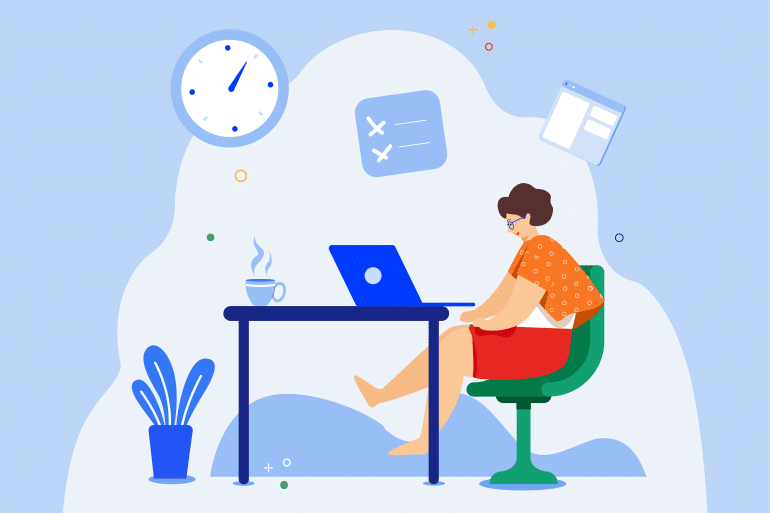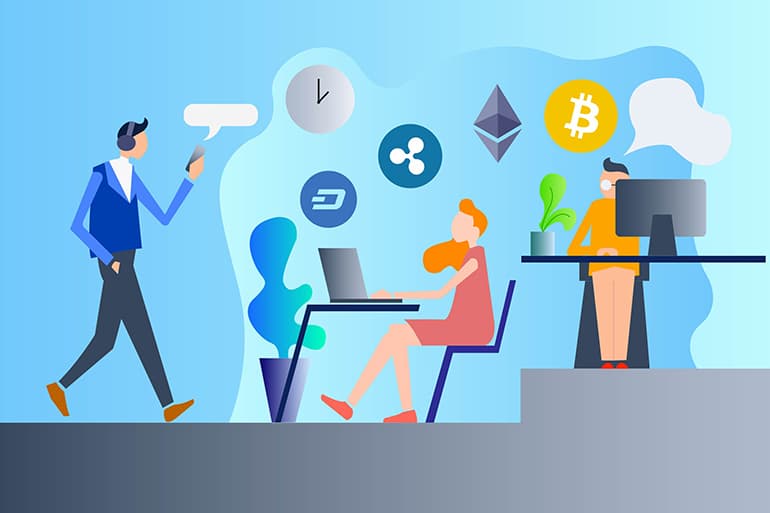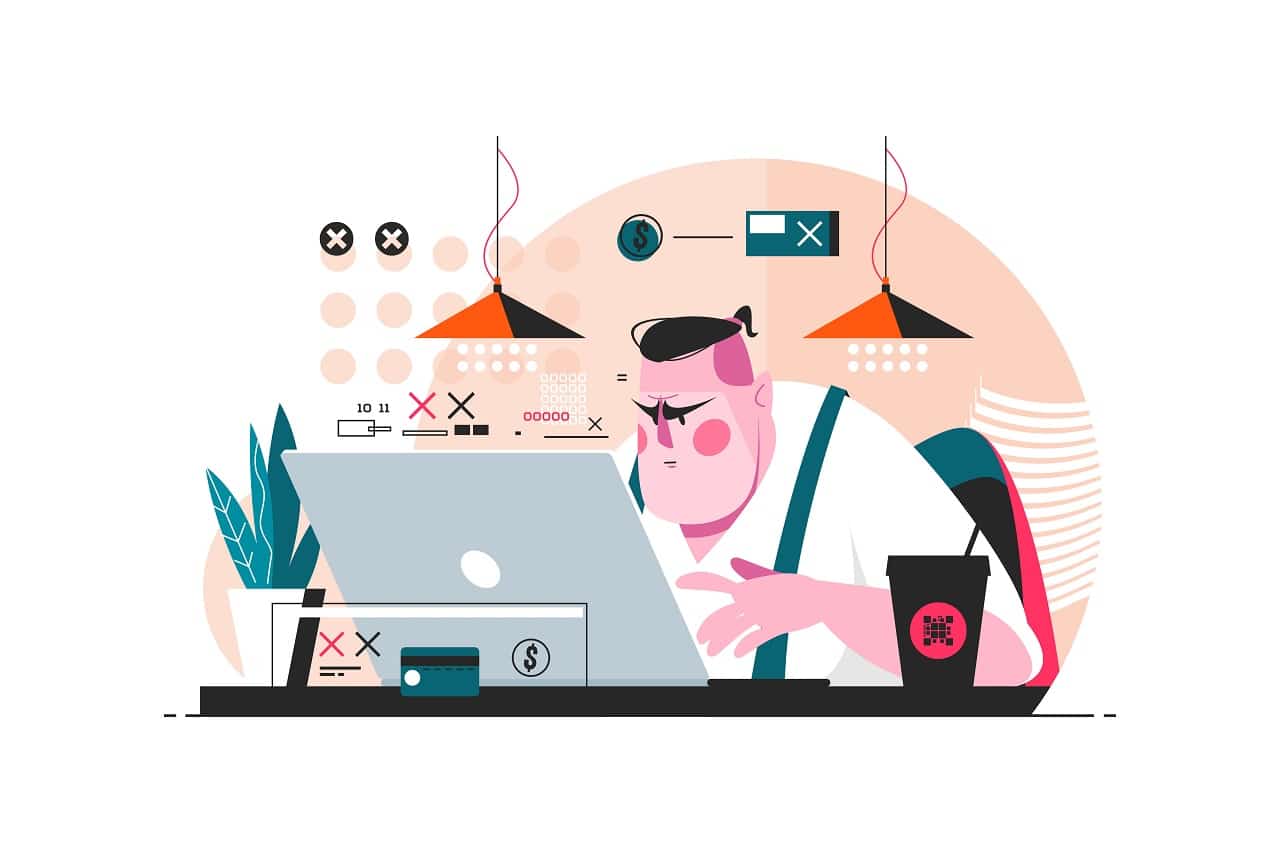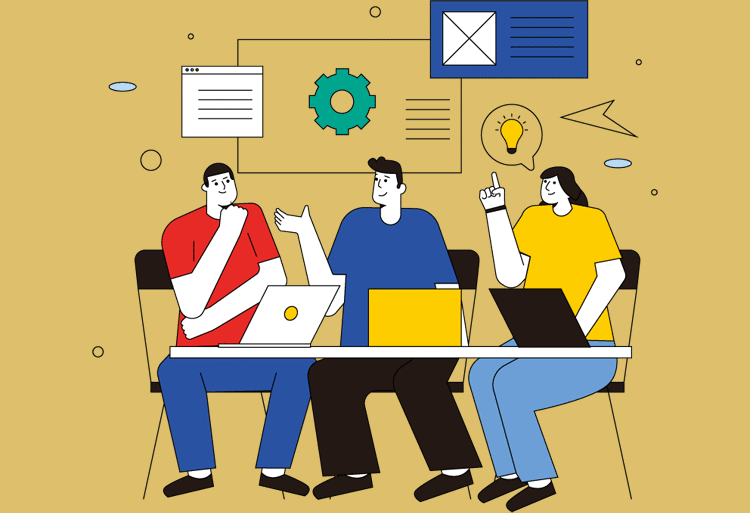Avez-vous déjà remarqué que votre public regardait autour de vous pendant vos présentations ? Peut-être avez-vous besoin d'un PowerPoint intéressant et interactif qui captivera votre public et le maintiendra engagé. Comment réaliser facilement un PowerPoint interactif pour attirer le public ? Mango Présentation Maker peut vous aider à résoudre parfaitement ce problème. Il vous permet de créer efficacement un superbe PowerPoint qui impressionne votre public comme jamais auparavant. Apprenons comment créer un PowerPoint interactif avec Mango Présentation Maker !
Comment créer un PowerPoint interactif
Voici un guide en cinq étapes pour vous apprendre à créer rapidement un PowerPoint interactif.
- Sélectionnez un modèle
La première étape pour commencer votre parcours de conception consiste à sélectionner un modèle qui non seulement correspond à votre sujet, mais qui attire également votre public. Mango PM propose une large gamme de modèles prédéfinis que vous pouvez personnaliser pour libérer votre créativité et engager votre public.
- Ajoutez votre contenu
Commencez par la diapositive de titre. Vous devez y ajouter votre nom et le titre de votre présentation. Commencez ensuite à modifier vos diapositives principales. Ajoutez du texte, des images, des vidéos, de la musique de fond ou des icônes. Assurez-vous qu’ils sont tous placés dans les bonnes positions.
- Personnalisez votre contenu
Mango PM vous permet de modifier les polices, les couleurs et les arrière-plans de vos diapositives, afin que vous puissiez décider de leur apparence selon votre esprit. Vous pouvez utiliser la barre d'outils pour répondre à vos besoins. Assurez-vous que les couleurs des polices choisies peuvent être vues et lues clairement.
- Ajouter des effets de transition d'animation
La transition entre vos éléments et vos diapositives doit être fluide et intéressante. Le logiciel de présentation interactive Mango PM offre une riche diversité d'animations de transition pour les éléments et la transition. Utilisez-les pour rendre votre présentation vidéo animée époustouflante, mais n'oubliez pas de ne pas en abuser, sinon vos diapositives seront trop sophistiquées.
- Prévisualiser et publier
L'étape finale et la plus importante consiste à prévisualiser si tous les contenus et effets peuvent être affichés et exécutés parfaitement ou non. Ajustez tout à tout moment pour répondre à vos demandes pendant le processus de prévisualisation afin que vous puissiez vous présenter au mieux. Une fois cela fait, vous pouvez le publier au format EXE, vidéo, PDF et HTML5, ou le télécharger sur le cloud pour obtenir son lien de partage.
Créateur de présentation de mangue – Meilleur Créateur de présentations animées
Mango Présentation Maker (Mango PM) est un créateur de présentations animées qui permet aux utilisateurs de créer de superbes présentations vidéo animées. Avec son abondance de modèles personnalisables et son interface conviviale, vous pouvez terminer la création de votre présentation d'aspect professionnel en quelques minutes.
- Modèles personnalisables : Mango PM propose aux utilisateurs une large gamme de modèles. Choisissez un style que vous aimez, choisissez-en un et personnalisez les polices, les couleurs et les icônes pour montrer vos idées.
- Interface glisser-déposer : Mango PM offre aux utilisateurs une interface intuitive par glisser-déposer pour une édition et une composition faciles. Faites glisser et déposez vos images ou vidéos, et il terminera le reste pour vous.
- Partage facile : Une fois votre présentation vidéo animée Une fois terminé, vous pouvez le télécharger sous forme de fichier vidéo ou le partager directement sur les réseaux sociaux comme Facebook ou Twitter.
Conclusion
Je pense que vous savez déjà comment créer un PowerPoint interactif en suivant les étapes mentionnées ci-dessus. N'oubliez pas de vous concentrer sur votre sujet et votre public, et de garder votre contenu concis et attrayant. Avec Mango PM, vous êtes capable de créer des présentations mémorables.
Commencez à créer facilement des présentations animées